wikiHow est un wiki, ce qui veut dire que de nombreux articles sont rédigés par plusieurs auteurs(es). Pour créer cet article, 11 personnes, certaines anonymes, ont participé à son édition et à son amélioration au fil du temps.
Il y a 8 références citées dans cet article, elles se trouvent au bas de la page.
Cet article a été consulté 16 511 fois.
Un système d’exploitation sûr est un système d’exploitation toujours à jour. Windows 10 a l’avantage de le faire automatiquement. Les mises à jour résolvent les problèmes de virus et de sécurité, mais apportent également de nouvelles fonctionnalités [1] [2] [3] [4] . Pour autant, certaines personnes n’apprécient pas ce genre de choses et il est heureusement possible de désactiver toutes les formes de mise à jour automatiques dans Windows 10.
Étapes
Méthode 1
Méthode 1 sur 4:Désactiver complètement la mise à jour de Windows (Services.msc)
-
1Ouvrez Services.msc. Cliquez sur la barre de recherche de la barre des tâches et tapez services. Sélectionnez le résultat correspondant.
- Si vous ne voyez pas de barre de recherche sur la barre des tâches, elle est peut-être cachée. Pour effectuer une recherche, cliquez ou appuyez sur le bouton Démarrer et commencez à taper.
-
2Cherchez et doublecliquez sur « Windows Update ». Vous devrez faire défiler la fenêtre jusqu’en bas de la liste.
- Vous pouvez également faire un clic droit sur Windows Update, et sélectionner Propriétés.
-
3Modifiez le « Type de démarrage » en Désactivé.
- Pour réactiver les mises à jour, choisissez simplement Automatique dans le menu déroulant.
-
4Arrêtez le service Windows Update. Cliquez sur le bouton Arrêter sous le menu déroulant.
-
5Enregistrez vos modifications et sortez. Vous n’aurez qu’à cliquer sur le bouton OK.Publicité
Méthode 2
Méthode 2 sur 4:Choisir les mises à jour manuelles pour contrôler sa connexion
-
1
-
2
-
3
-
4Choisissez votre type de connexion dans le panneau latéral gauche. Il y a de fortes chances que vous utilisiez une connexion Wi-Fi ou Ethernet.
- Sinon, cliquez sur Modifier les propriétés de connexion dans la fenêtre principale et sautez l’étape 6.
-
5Cliquez sur le nom de votre connexion au centre de la fenêtre. La plupart du temps, il n’y aura qu’une seule connexion affichée.
-
6Limitez votre connexion. Faites glisser l’interrupteur « Définir comme connexion limitée » en position On . Votre connexion sera désormais limitée.
- Pour réactiver les mises à jour automatiques, faites glisser l’interrupteur en position Off .
Publicité
Méthode 3
Méthode 3 sur 4:Désactiver les mises à jour automatiques des applications
-
1
-
2Cliquez sur le bouton de menu ⋯. Sur les versions plus anciennes, il s’agit de l’avatar de l’utilisateur à côté de la barre de recherche. Le bouton de menu se trouve en haut de la fenêtre. Cliquez dessus pour afficher un menu déroulant avec une liste d’options.
-
3Allez dans les paramètres du magasin d’applications. Cliquez sur le bouton Paramètres dans le menu déroulant.
-
4Désactivez les mises à jour des applications. Faites glisser en position Off l’interrupteur sous « Mettre automatiquement à jour des applications ». Il se trouve en haut de la page des paramètres du magasin d’applications.
- S’il est déjà désactivé, ça veut dire que la mise à jour automatique des applications a déjà été désactivée.
Publicité
Méthode 4
Méthode 4 sur 4:Désactiver les mises à jour automatiques des pilotes
-
1Ouvrez la fenêtre des propriétés systèmes. Tapez avancés dans la barre de recherche de la barre des tâches. Choisissez « Paramètres système avancés » dans les résultats.
-
2Cliquez sur l’onglet Matériel. Plusieurs onglets se trouvent en haut de la fenêtre.
-
3Ouvrez les paramètres d’installation des périphériques. Cliquez sur le bouton Paramètres d’installation des périphériques.
-
4Désactivez les mises à jour automatiques des pilotes. Une nouvelle fenêtre apparaitra et vous n’aurez qu’à cliquer sur le bouton radio à côté de « Non ».
- Si cette option est déjà sélectionnée, il n’y a plus rien à faire. Fermez simplement la fenêtre en cliquant sur le bouton ✕ en haut à droite.
-
5Enregistrez vos modifications. Cliquez sur Enregistrer les modifications. Vous verrez un bouclier bleu et jaune à gauche du bouton.Publicité
Conseils
Avertissements
- La désactivation des mises à jour Windows rend votre système plus vulnérable aux virus [7] . Il est fortement conseillé de ne pas les désactiver.
- De nombreux articles en lignes recommandent l’utilisation de l’éditeur de stratégie de groupe pour gérer les mises à jour Windows. Cette méthode ne fonctionne plus depuis la mise à jour majeure de Windows 10 (l’Anniversary Update [8] ).
Éléments nécessaires
- Une machine tournant sous Windows 10
- Un compte administrateur (pour désactiver les mises à jour de pilotes)
Références
- ↑ https://www.cnet.com/how-to/stop-windows-10-from-automatically-updating-your-pc/
- ↑ http://www.techradar.com/news/software/operating-systems/5-things-you-should-know-about-windows-as-a-service-1297285
- ↑ https://docs.microsoft.com/en-us/windows/deployment/update/waas-overview
- ↑ https://www.forbes.com/sites/gordonkelly/2015/07/17/windows-10-forced-automatic-updates
- ↑ Wikipedia, https://en.wikipedia.org/wiki/Patch_Tuesday
- ↑ https://www.lifewire.com/patch-tuesday-2625783
- ↑ http://www.makeuseof.com/tag/3-reasons-running-latest-windows-security-patches-updates
- ↑ https://www.rizonesoft.com/disable-windows-10-updates-group-policies/
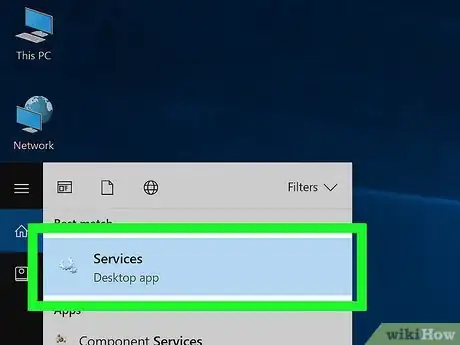

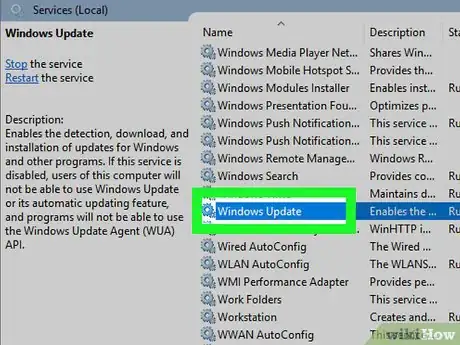
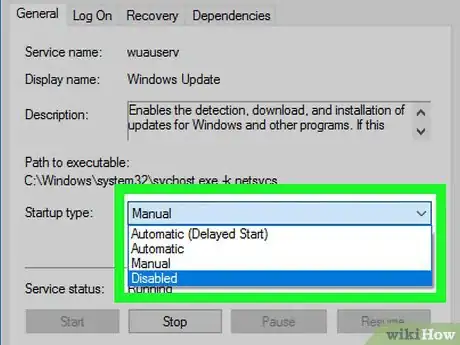
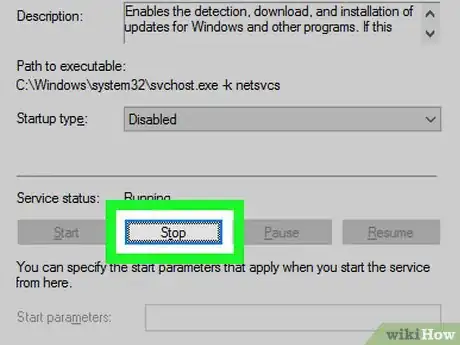
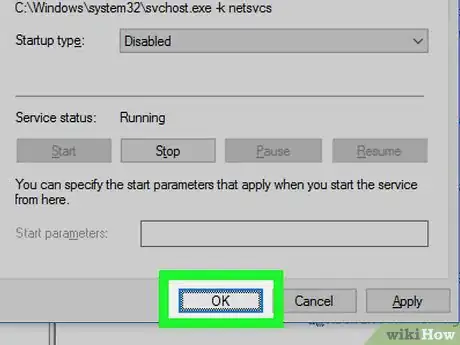
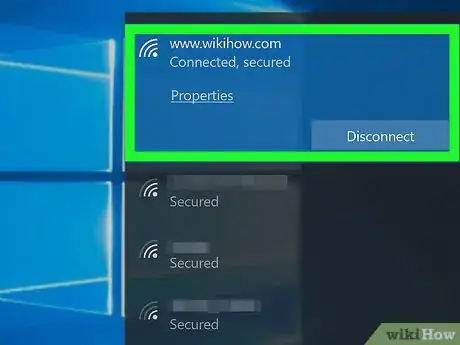

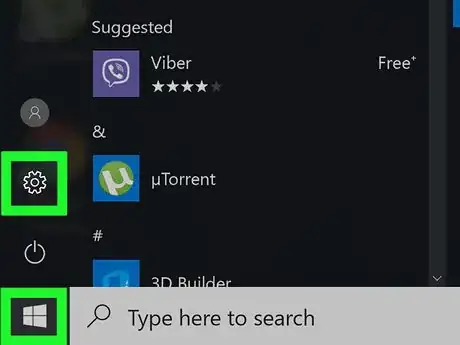

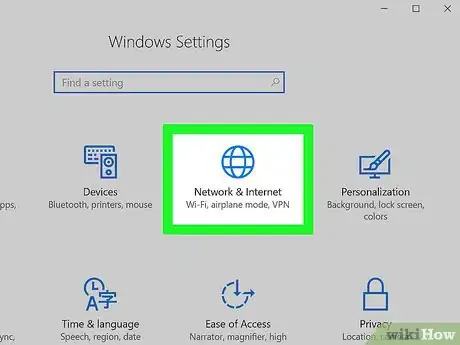

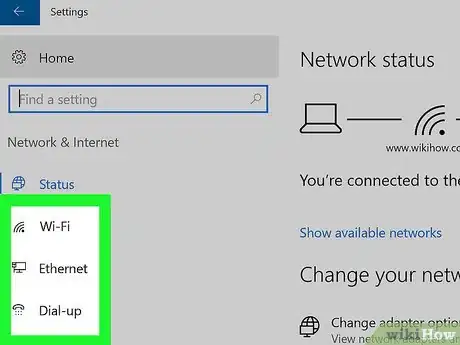
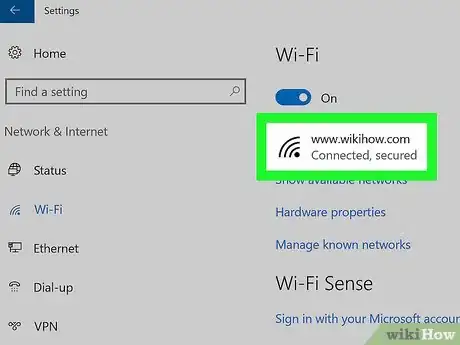
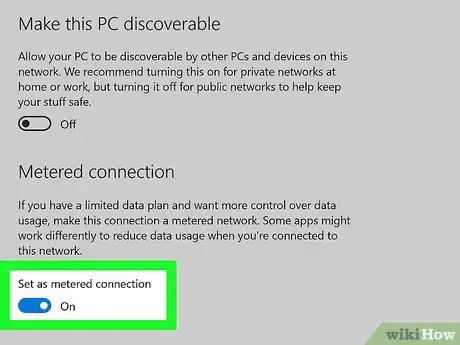



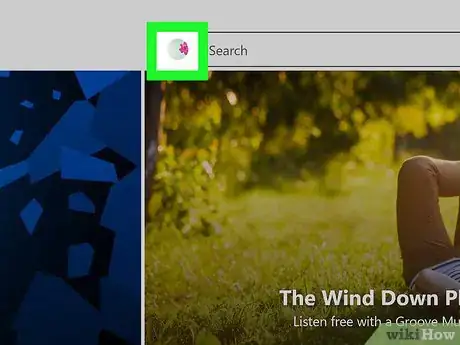
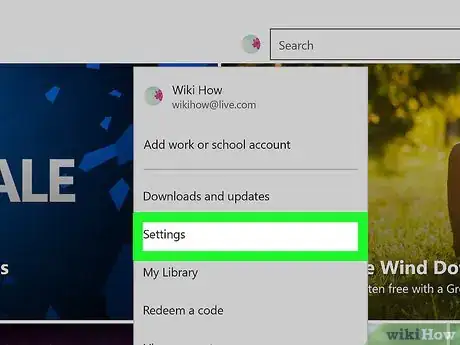

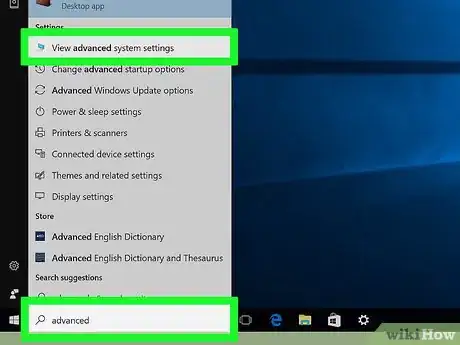

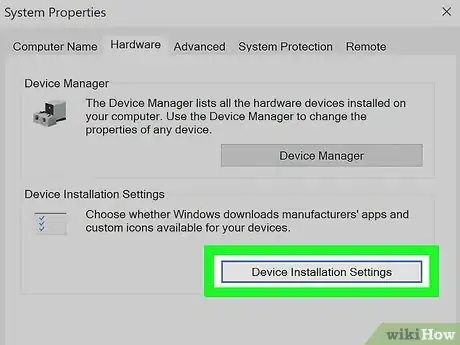
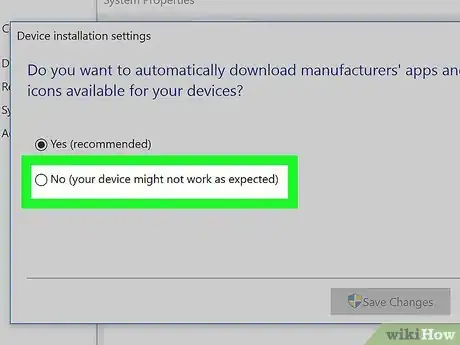
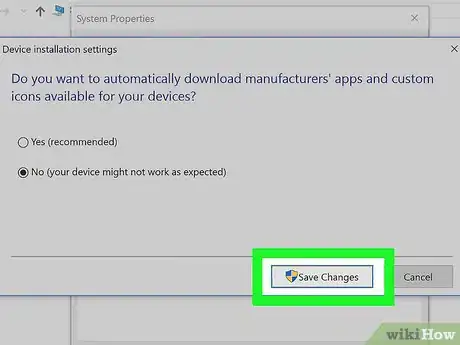





-Step-17.webp)











